Como todos sabemos dissoé um dos aplicativos de serviço de bate-papo gratuitos que também oferece chamadas de voz, chamadas de vídeo, mídia e arquivos, suporte de bate-papo privado, etc. As comunidades são conhecidas como 'servidores discórdos' aqui, onde os membros do servidor podem ser informados para o servidor membros de qual jogo você está jogando. No entanto, é lamentável que os membros recentemente do servidor não puderam saber porque a discórdia não detecta jogos no Windows e Mac com tanta frequência.
Bem, esse tipo de problema geralmente acontece sempre que os usuários da discórdia desativam o recurso de configurações de discórdia intencionalmente ou não intencionalmente. No entanto, às vezes, pode -se ocorrer devido a algumas outras restrições criadas por outros videogames em execução em segundo plano simultaneamente. Além disso, conflitos com o software de segurança no computador ou com uma questão específica do jogo ou mesmo o problema desatualizado do Discord App pode ser um possível motivo por trás disso. Às vezes, questões de registro ou dados de cache temporário também podem ocorrer.
O sistema de detecção de jogos da Discord pode deixar de detectar jogos não verificados, como videogames piratas. Agora, a questão principal é que o aplicativo Discord não pode detectar jogos enquanto joga em tempo real, para que todos na lista de amigos possam vê-lo e participar sempre que quiserem. Torna -se bastante irritante para tantos usuários da Discord, pois nenhum de seus amigos pode ver o que os jogadores estão jogando. Enquanto isso, alguns usuários notaram que a Discord parou de detectar jogos após as atualizações do Windows.
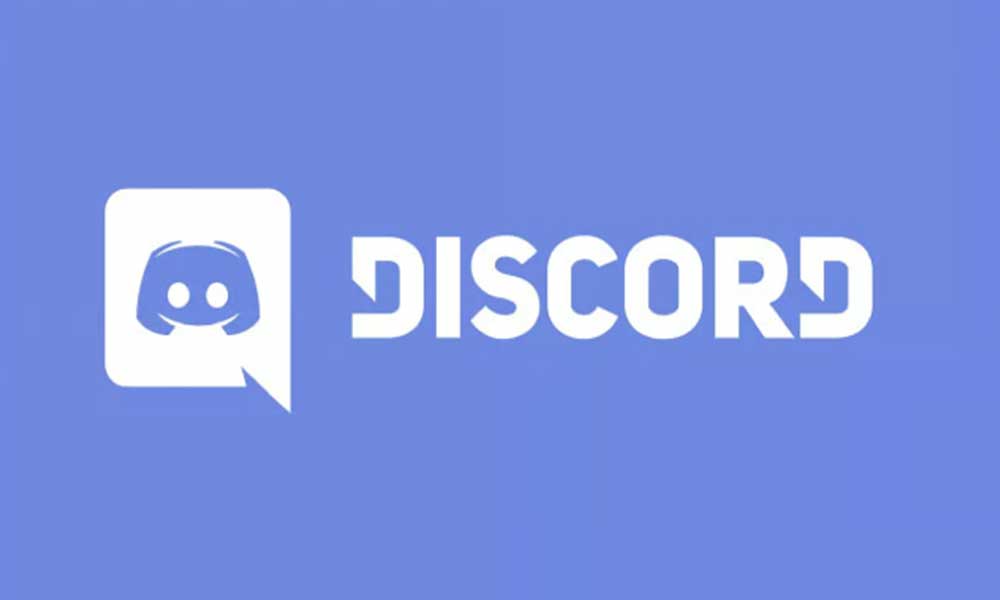
Correção: Discord não detectando jogos no Windows e Mac
Felizmente, aqui compartilhamos com você possíveis soluções alternativas para corrigir o problema. É recomendável seguir todos os métodos um a um até que o problema tenha sido corrigido. Então, sem mais delongas, vamos pular nele.
1. Reinicie o PC
As chances são altas de que, de alguma forma, seu PC está passando por um problema temporário de dados de falha do sistema ou cache. Nesse cenário, os recursos do sistema do PC podem encontrar vários problemas. Portanto, certifique -se de reiniciar o computador corretamente para verificar o problema. Vários relatórios estão lançando que uma reinicialização normal do PC pode facilmente corrigir falhas temporárias.
2. Execute a discórdia como administrador
Certifique -se de executar o arquivo de aplicativo Discord no seu PC como acesso do administrador para permitir o acesso do controle da conta do usuário (UAC) ao sistema. Em alguns casos, seu sistema exige a permissão de acesso da UAC para executar um programa que é bastante importante. Seguindo as etapas abaixo, você precisará permitir o acesso do administrador pela primeira vez e ele não solicitará o mesmo novamente. Fazer isso:
- Vá para o instaladoDiscórdiadiretório de jogos.
- Rclique com o cliqueno arquivo de aplicativo de jogo no seu PC.
- Clique emPropriedades> Clique noCompatibilidadeguia.
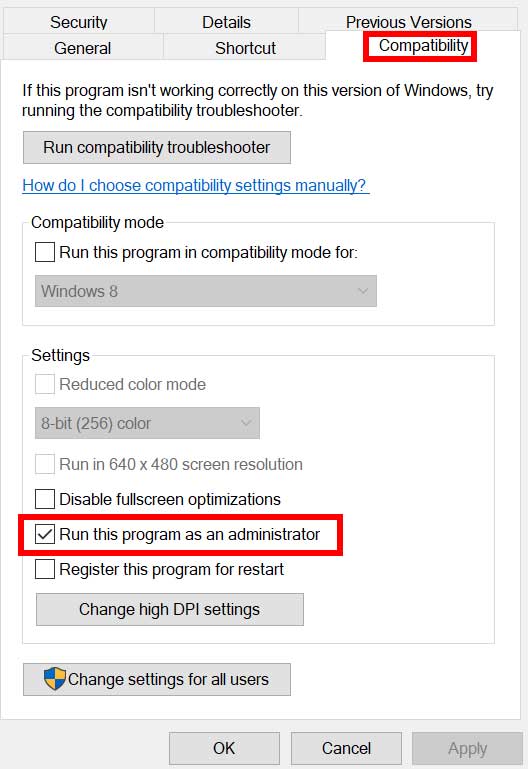
- Clique noExecute este programa como administradorCaixa de seleção para ativá -lo.
- Uma vez feito, clique emAplicare entãoOKpara salvar alterações.
3. Ativar privacidade de atividade
Outra coisa que você pode fazer é simplesmente ativar o recurso de privacidade da atividade no Discord para garantir que não haja problema no servidor Discord. Se estiver desligado, é melhor ativar a opção seguindo as etapas abaixo.
- AbrirDiscórdia> Vá paraConfigurações.
- Agora, role para baixo e vá para oStatus da atividadeguia.
- Ative oExibir a atividade atual como uma mensagem de statusopção.
- Uma vez feito, relança o jogo e verifique se a discórdia o detecta ou não.
4. Verifique a assinatura digital e o certificado do jogo
Você precisará assinar digital e certificar o jogo para garantir que o problema de não detectar jogos não apareça novamente. Se você tiver uma cópia autêntica do jogo, a Discord o detectará automaticamente enquanto joga. Caso contrário, reproduzir uma cópia pirata causará problemas com a detecção. Se você não tiver certeza se o jogo que você está jogando é autêntico ou não, pode verificar a assinatura digital ou o certificado do jogo seguindo as etapas abaixo.
- Vá para oPasta de instalação do jogoincluindo o arquivo executável do jogo.
- Clique com o botão direito do mouseNo jogo específico> SelecionarPropriedades.
- Vá para oAssinaturas digitaisGuia> Selecione o nome do signatário.
- Clique emDetalhes> Clique emVer certificado.
5. Atualizar discórdia
Esse problema específico também pode acontecer sempre que uma versão desatualizada da discórdia ou o bug conflita com outros programas para executar corretamente. É recomendável verificar manualmente as atualizações da Discord com a versão mais recente. Você pode verificar as etapas abaixo para atualizar a discórdia com bastante facilidade.
- Abra oDiscórdiaAplicação no PC.
- Agora, vá para obarra de tarefas>Clique com o botão direito do mouseno ícone Discord.
- Clique emVerifique se há atualizações> Certifique-se de conectar o PC a um Wi-Fi de trabalho.
6. Desativar o antivírus e o firewall
Você também pode tentar desligar a opção Windows Defender no seu PC para garantir que não haja software antivírus bloqueando a discórdia para ser executada corretamente. Confira as seguintes etapas abaixo.
- Pressione oWin+ichaves para abrirConfigurações do Windows.
- Clique emAtualização e segurança.
- Clique emSegurança do Windowsdo painel esquerdo.
- Agora, clique noAbra a segurança do Windowsbotão.
- Vá paraProteção contra vírus e ameaças.
- Clique emGerenciar configurações.
- Em seguida, você precisarádesligaroProteção em tempo realalternar.
- Se solicitado, clique emSimpara prosseguir.
Além disso, você deveria ter desativado o firewall do Windows manualmente, seguindo as etapas abaixo para garantir que não haja problema no bloqueio do firewall.
- Pressione oWin+rchaves para abrir oCorrercaixa de diálogo.
- TipoFirewalle acertarDigitarpara abrirWindows Defender Firewall.
- Clique emAtive ou desative o firewall do Windows Defenderdo painel esquerdo.
- Agora, clique emDesligue o Windows Defender Firewall (não recomendado)Para tudoRedes de domínio, privadas e públicas.
- Uma vez feito, clique emOKpara salvar alterações.
- Finalmente, reinicie o PC para aplicar alterações.
7. Adicione manualmente o jogo na discórdia
Alguns usuários estão afirmando que adicionar o jogo no Discord manualmente ajudará o aplicativo a detectar o jogo enquanto joga. Fazer isso:
- LançarDiscórdia> Clique noÍcone de engrenagemno canto inferior esquerdo para abrirConfigurações do usuário.
- Sob oConfigurações de atividadeMenu, clique emJogos registrados.
- Vendo oNão está vendo seu jogo?Observe, clique emAdicione.
- Agora, copie o caminho do arquivo executável do jogo.
- Certifique -se de selecionar o jogo.
8. Verifique o status do servidor Discord
Você também deve verificar oStatus do servidor DiscordPara verificar se há falhas técnicas ou erros. Certifique -se de verificar se há um problema presente ou não. Se houver um problema em andamento na plataforma, você terá que esperar algumas horas e depois tentar novamente.
9. Reinstale a discórdia
As chances são altas de que, de alguma forma, desinstalar e reinstalar o aplicativo Discord no Windows ou Mac pode corrigir vários problemas com a discórdia não detectando jogos. Embora não seja uma opção viável para todos, você deve tentar.
Para Windows:
- Abra oIniciar o menu> Pesquisar e abrirPainel de controle.
- Agora, clique emDesinstale um programa>Clique com o botão direito do mousesobreDiscórdia.
- Clique emDesinstalar> Complete o processo de desinstalação.
- Reinicie o PC para aplicar alterações> vá para oSite oficial da discórdia.
- Downloada versão mais recente da discórdia eReinstalaristo.
- Por fim, faça login na conta existente e você estaria pronto.
Para Mac:
- Fechar a discórdia usando⌘+qchaves ou clicando noDesistirOpção de Menubar.
- Em seguida, verifique se todos os processos de discórdia são encerrados de dentro do seu Mac'sMonitor de atividade.
- Excluiras 2 pastas a seguir:
- ~/Biblioteca/Suporte ao Aplicativo/Discord
- /Biblioteca/Suporte ao Aplicativo/Discord
- Agora, abra seuAplicaçõespasta.
- EncontrarDiscórdiae arraste -o para o seuLixo.
- Entãoesvazie seu lixo> Reinicie seu sistema.
- Finalmente,Reinstale a discórdiadeeste link.
10. Página de suporte à discórdia de contato
Se nenhuma das soluções alternativas fosse útil para você, então certifique -se deEntre em contato com a página de suporte da discórdiaPara mais assistência. O agente de suporte o ajudará a corrigir esse problema ou escalar o problema aos desenvolvedores para investigação adicional.
É isso, pessoal. Assumimos que este guia foi útil para você. Para consultas adicionais, você pode comentar abaixo.

